↳ ❛ 𝟬𝟬𝟯 ❜
➣ ❛•❜ ══════════════════════ ❛•❜ ╗
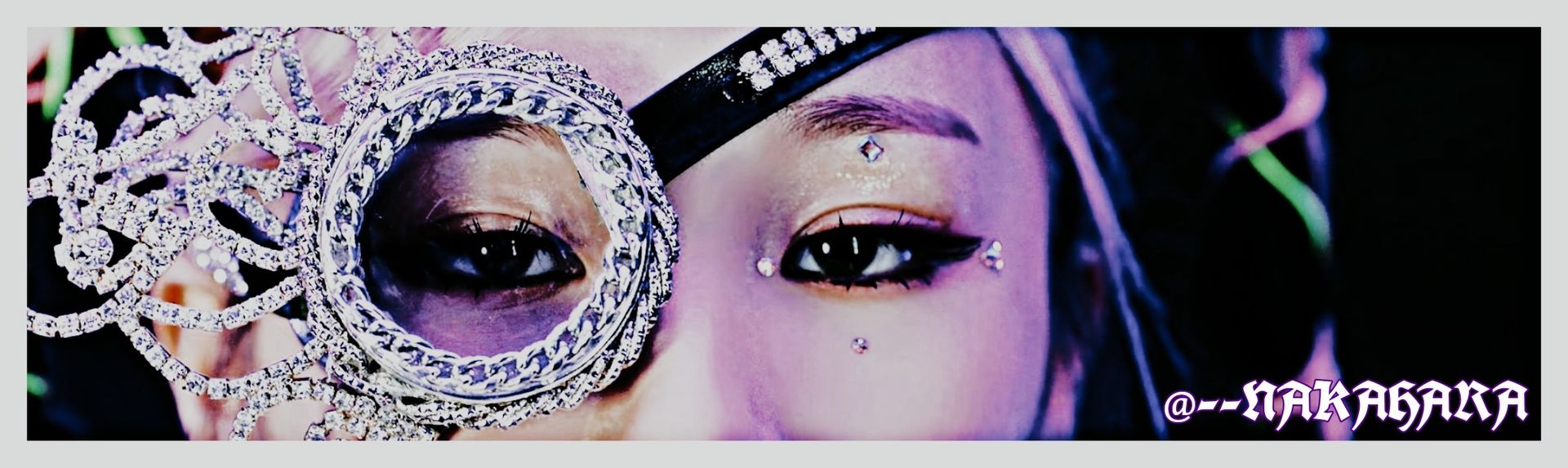
✄┄┄┄┄┄┄┄┄┄┄┄┄┄┄┄
◜ ▔▔▔▔▔▔▔ ◝
| ᴄʜᴀᴘᴛᴇʀ :: 𝗧𝗨𝗧𝗢 𝗖𝗢𝗩𝗘𝗥 ── |
◟ • ,,🪀,, • ◞
↱ ↰
Hey ! Je fais ce tuto sur la demande de miniMikey1 (ou minimikey2) ! Bien-sûr je pense qu'il peut servir à d'autres personnes :)
/!\ CE TUTO EST FAIT À PARTIR DE L'APPLICATION 'PICSART' !! Ce qui signifie qu'il y'a des choses que vous ne pourrez peut-être pas faire si vous ne l'avez pas /!\
Je tiens aussi à préciser que j'ai pris exemple sur l'une des covers de oyaa__ car MiniMikey les aime bien <33
POUR CE TUTO VOUS AUREZ BESOIN DE :
-
Picsart
- Polish (pas obligatoirement)
______________
《 Tout d'abord lancez l'application 'Picsart' puis sélectionnez l'image de fond de votre choix 》
ÉTAPE N°1 :
CLIQUEZ SUR "AUTOCOLLANT" ET AJOUTEZ L'AUTOCOLLANT QUE VOUS VOULEZ.
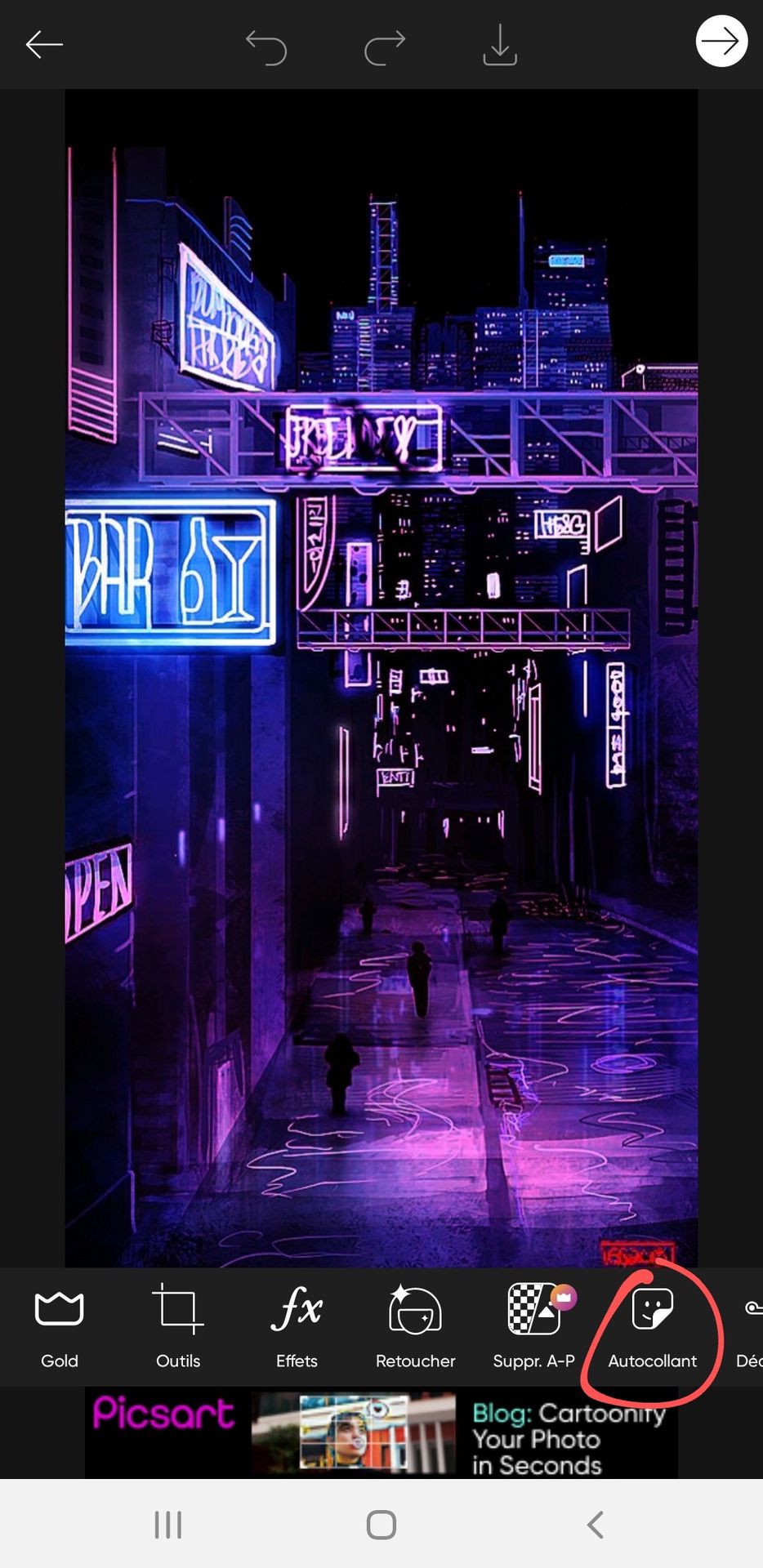
***
《 Ajustez l'autocollant que vous avez sélectionné 》
ÉTAPE N°2 :
CLIQUEZ SUR "OMBRE" PUIS RÉGLEZ LES PARAMÈTRES "AJUSTER", "POSITION" ET "COULEUR".
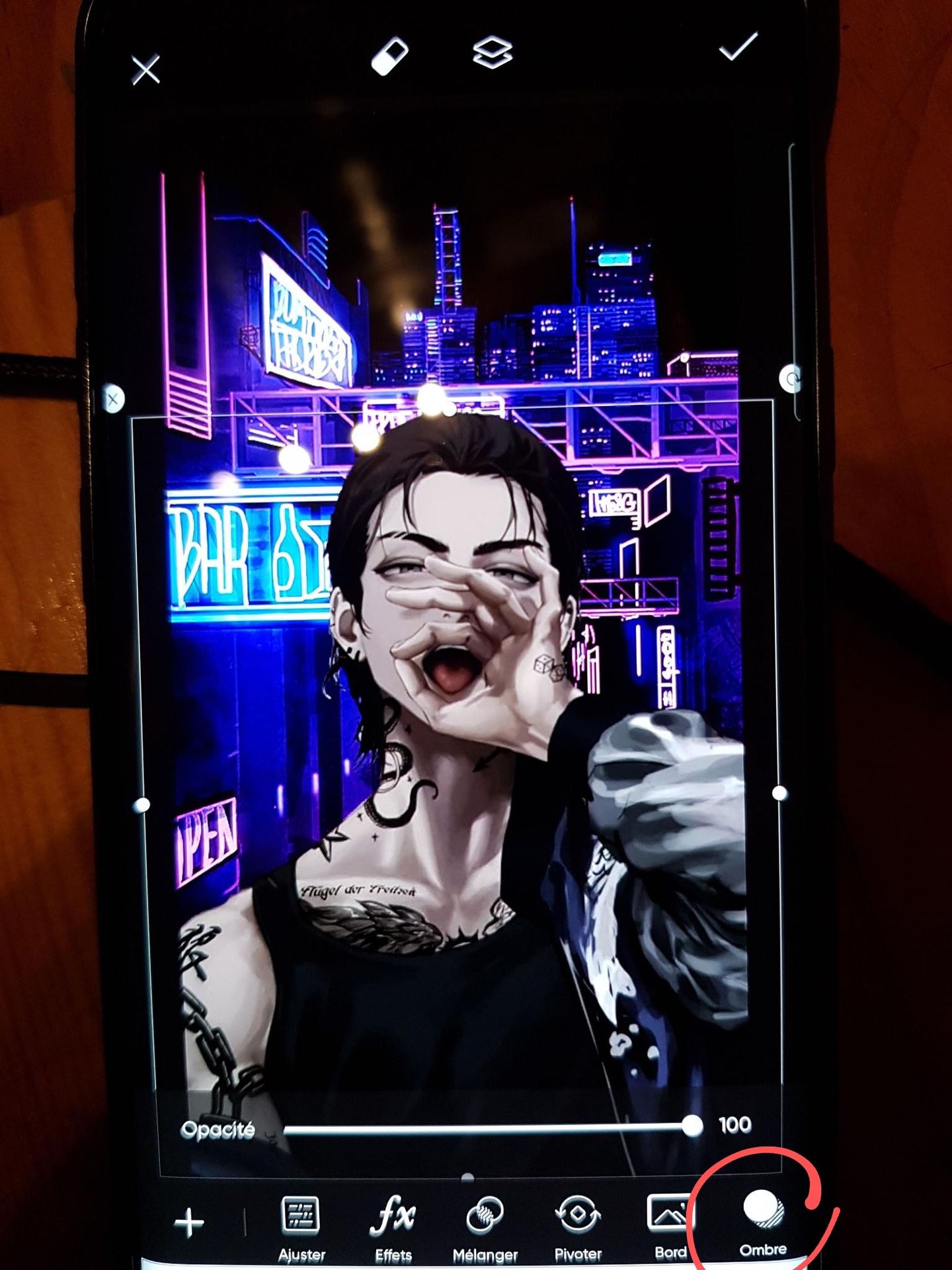
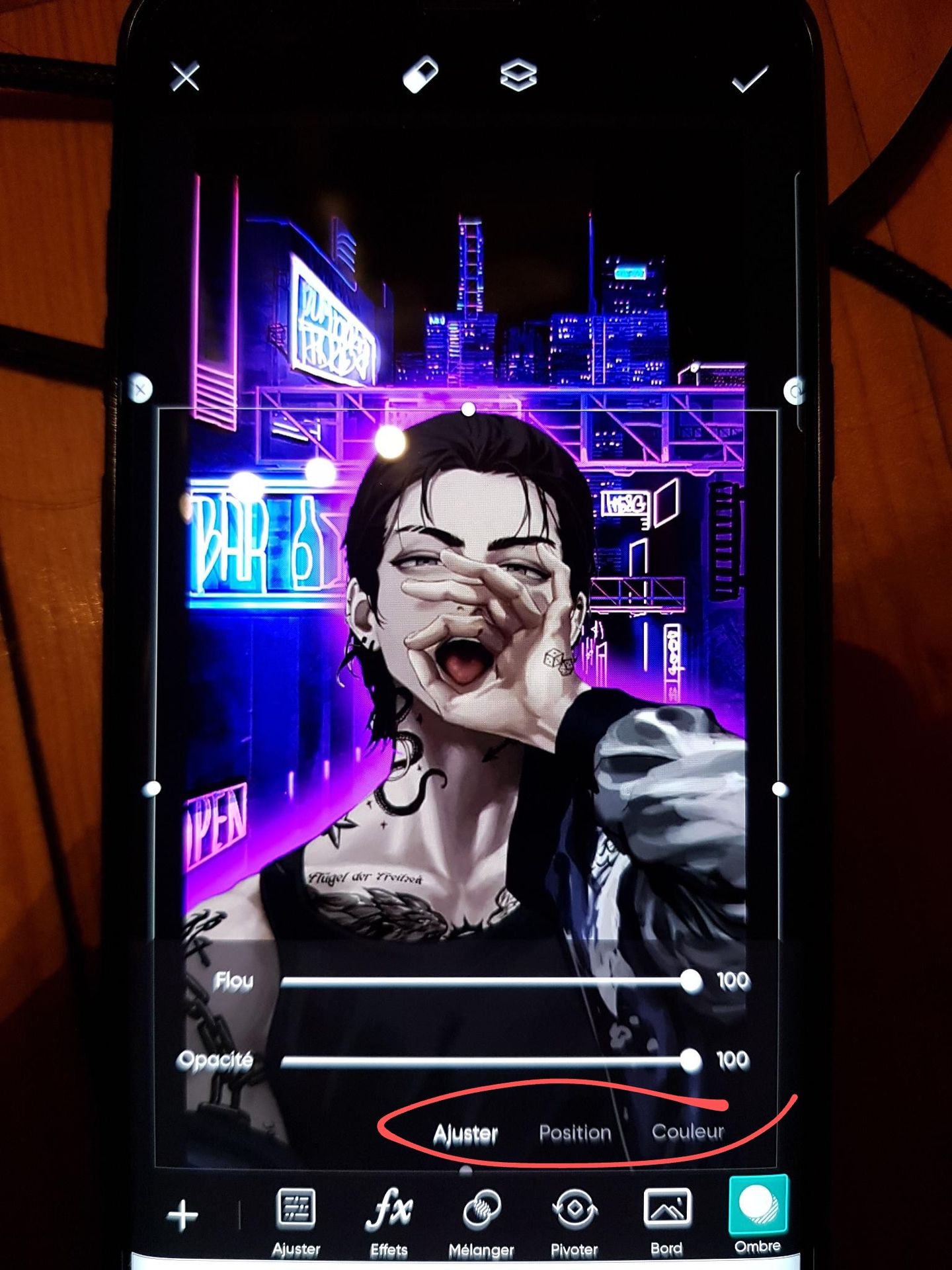
(Personnellement j'ai mis 100 pour "ajuster" puis 90 dans "position")
***
ÉTAPE N°3 :
CLIQUEZ SUR "TEXTE" PUIS SÉLECTIONNEZ LA POLICE DE VOTRE CHOIX.
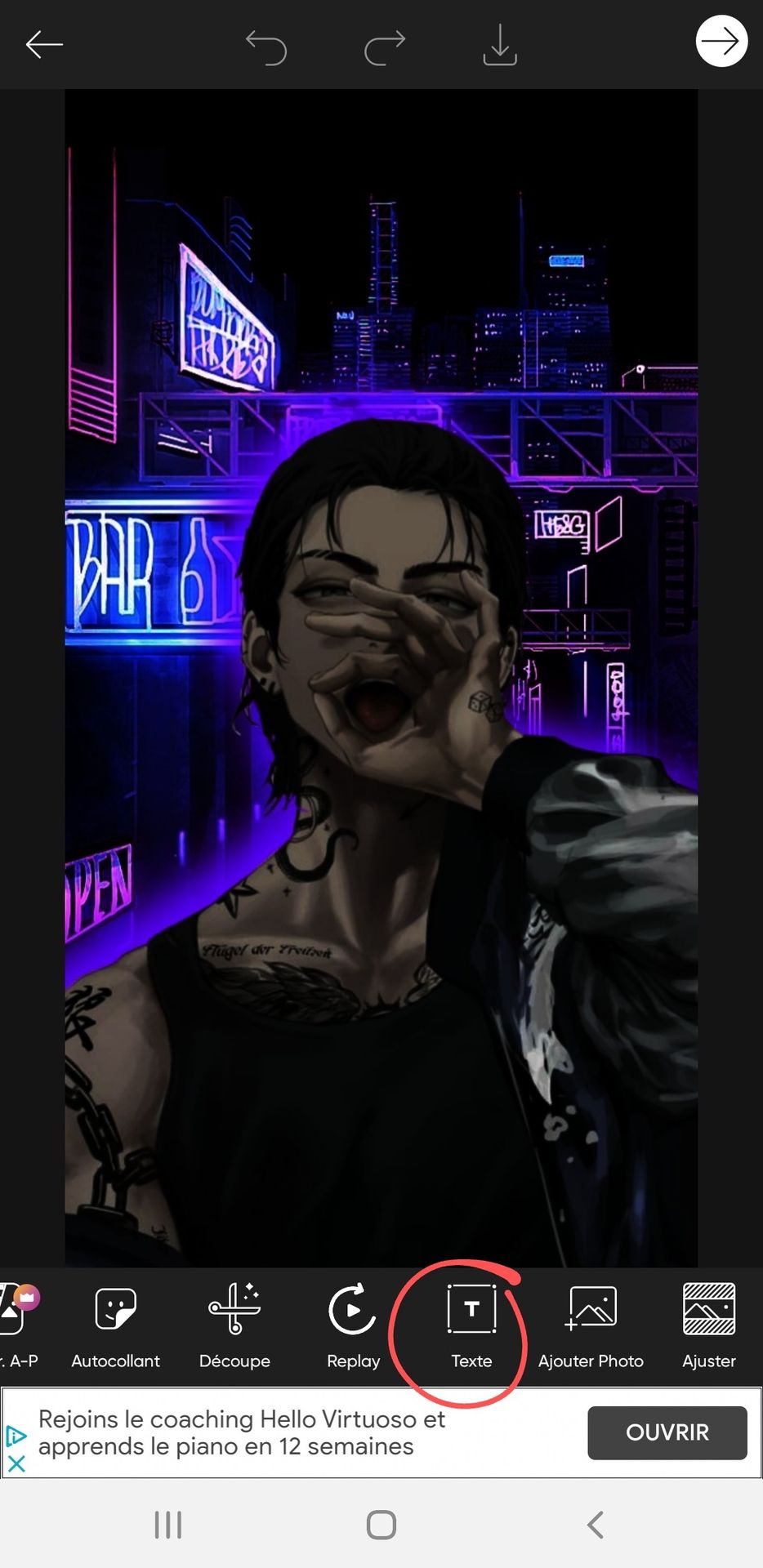

***
ÉTAPE N°4 :
SÉLECTIONNEZ LA COULEUR DE VOTRE TEXTE PUIS (COMME POUR L'AUTOCOLLANT) PLACEZ L'OMBRE.

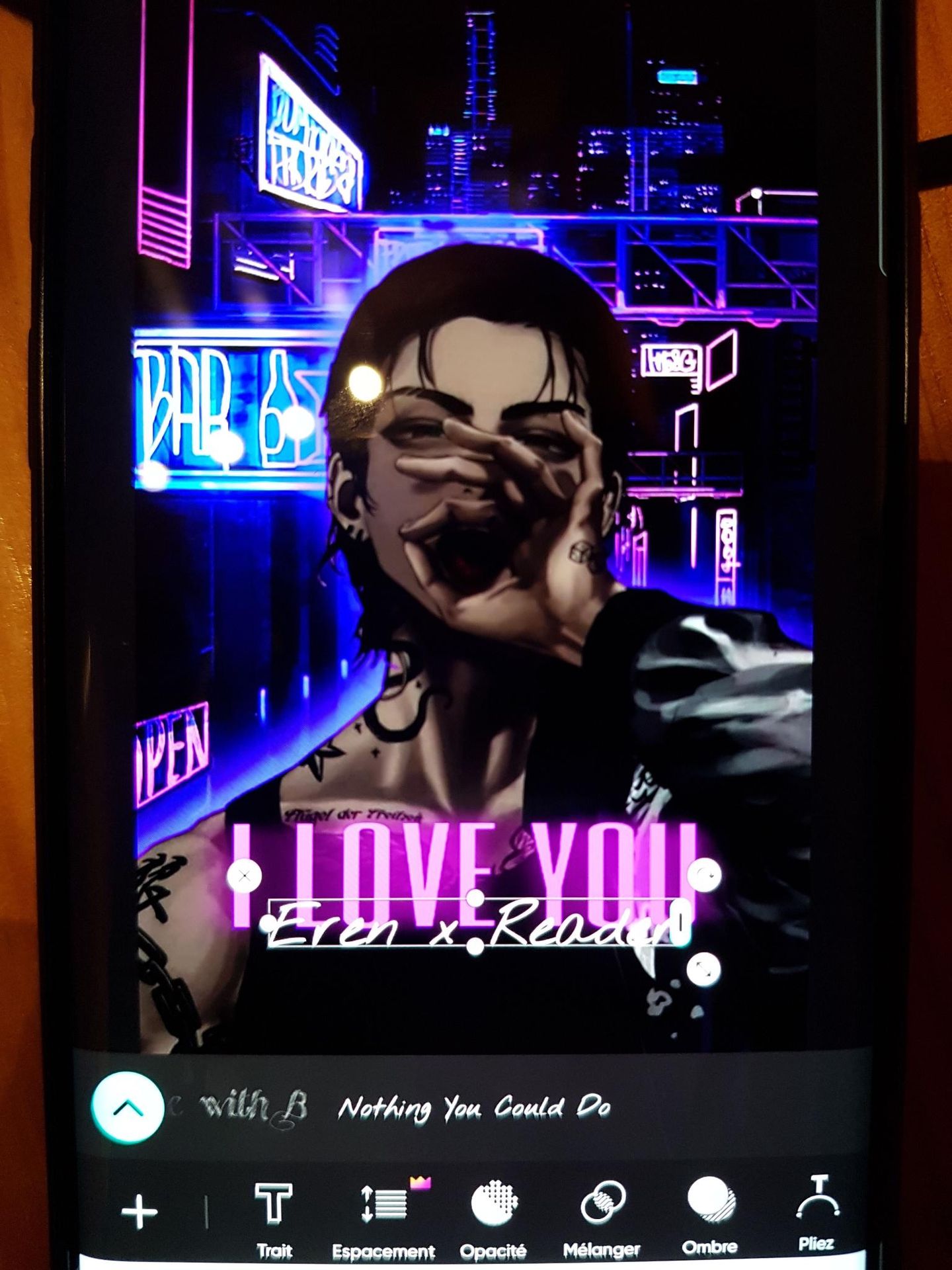
(Personnellement j'ai mis du mauve pour la couleur du premier texte puis du blanc pour le deuxième. (EXPLICATIONS : Pour courber le deuxième texte j'ai cliqué sur "pliez") J'ai aussi rajouté mon pseudo en bas et vous pouvez en faire de même ;))
***
ÉTAPE N°5 :
ALLEZ SUR "POLISH", CLIQUEZ SUR "RÉGLER" ENSUITE SUR "COURBE" PUIS CLIQUEZ SUR LA COULEUR BLANCHE POUR BAISSER LA LUMINOSITÉ.


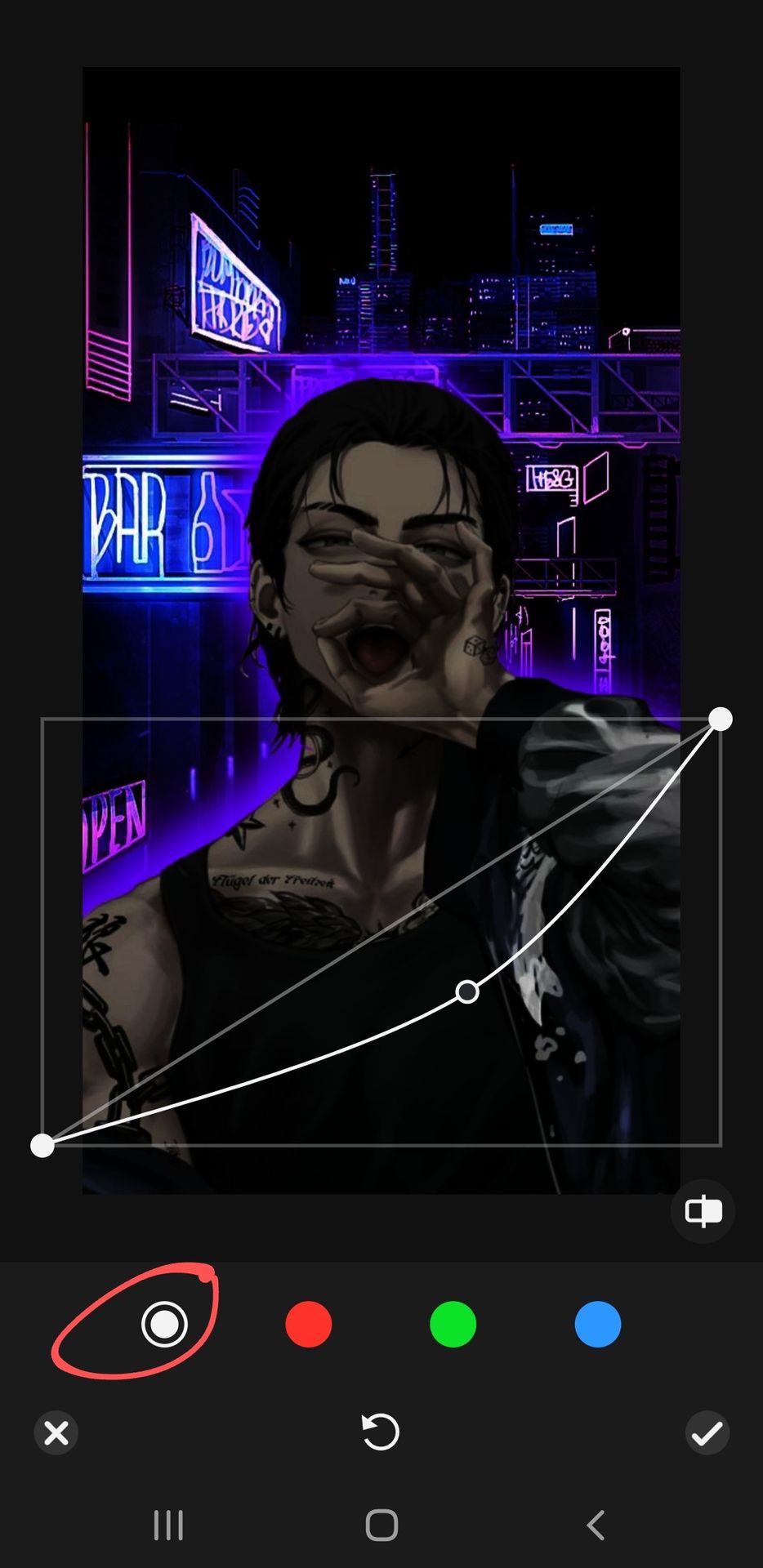
***
VOICI LE RÉSULTAT :

Voilà !!! J'espère que j'ai bien expliqué ^^' j'ai passé un temps fou pour le faire mdrr-
Bref ! N'hésitez pas à me poser des questions !!❜❜
↳ ↲
--NAKAHARA
✄┄┄┄┄┄┄┄┄┄┄┄┄┄┄┄

➣ ❛•❜ ══════════════════════ ❛•❜ ╝
Bạn đang đọc truyện trên: AzTruyen.Top